Сводные таблицы
Детализация данных может быть изменена также при добавлении новых полей в область строк или столбцов. Например, можно добавить в область строк поле "Категория" (Category) и сгруппировать все товары по категориям.
Поле "Категория" отсутствует в исходном запросе "Счета" (Invoices), поэтому сначала нужно перейти в режим Конструктора, добавить к запросу таблицу "Типы" (Categories), затем добавить в бланк запроса поле "Категория" (CategoryName) из этой таблицы и снова вернуться в режим сводной таблицы. В списке полей появится новое поле. Далее необходимо осуществить следующие действия.
- Перетащите поле "Категория" (CategoryName) из списка полей в область строк, поместив его перед полем "Марка" (ProductName). Сводная таблица приобретет вид, показанный на рис. 8.43. Теперь в левой части таблицы – два поля, причем все товары автоматически сгруппировались по категориям. Последняя строка в каждой категории представляет собой промежуточный итог продаж по категории.
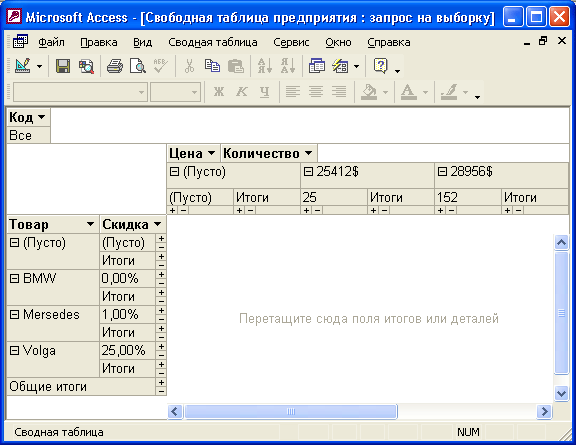
Рис. 8.43. Добавление поля в область строк - Выделите поле "Категория" (CategoryName) и нажмите кнопку Свернуть (Collapse) на панели инструментов. Таблица быстро перестроится и будет иметь вид, приведенный на рис. 8.44. Маркеры развертывания справа указывают на то, что представлен верхний уровень детализации, и данные могут быть детализированы.

Рис. 8.44. Отображение товаров, сгруппированных по категориям